A klónozó bélyegző eszköz használata a Photoshop CS6 programban

Fedezze fel a Klónbélyegző eszköz használatát a Photoshop CS6 programban, és tanulja meg, hogyan klónozhat képeket szakmai szinten.
A Szöveg javítása eszköz az Adobe Acrobat Creative Suite 5 használják megható fel , vagy manipulálják, szöveget. Ez a javítás magában foglalhatja a tényleges szövegkarakterek vagy a szöveg megjelenésének megváltoztatását. A macskát lecserélheti olvasó kutyára, vagy a fekete szöveget kékre, vagy akár a Helvetica betűtípust is megváltoztathatja Times betűtípusra.
A szöveg és a grafika szerkesztésére szolgáló eszközök a Speciális szerkesztés eszköztáron találhatók.

A Speciális szerkesztés eszköztár.
Több javítási eszközt is hozzáadhat a Speciális szerkesztés eszköztárhoz, ha a Nézet→Eszköztárak→További eszközök menüpontot választja, és bejelöli a hozzáadni kívánt eszközöket.
Amikor módosít egy PDF-fájlt, az eredeti forrásdokumentum nem módosul.
Számos módja van a szövegszerkesztésnek:
Válassza a Szöveg javítása eszközt, kattintson a módosítani kívánt szövegre, hogy beszúrási pontot kapjon, majd kezdje el beírni az új szöveget.
Kattintson a Javító eszközzel a szövegben, és nyomja meg a Backspace vagy a Delete billentyűt a szöveg törléséhez.
A Javítás eszközzel húzással jelölje ki a szöveget, és írjon be új szöveget a kiemelt szöveg helyére.
Szöveg módosításakor – függetlenül attól, hogy hozzáad vagy töröl – az Acrobat megpróbálja az eredeti dokumentumban megadott betűtípust használni. Néha ez a betűtípus be van építve a PDF-fájlba, ami azt jelenti, hogy be van ágyazva a fájlba. Más esetekben előfordulhat, hogy a betűtípus nem érhető el, mert nincs beágyazva, vagy részhalmazként van beágyazva. Ilyen esetekben az Acrobat a következő figyelmeztető üzenetet jelenítheti meg:
A kijelölés egészének vagy egy részének nincs elérhető rendszer-betűtípusa. Nem adhat hozzá vagy törölhet szöveget az aktuálisan kiválasztott betűtípus használatával.
Szerencsére megváltoztathatja a betűtípust, ha szerkesztenie kell a szöveget. A betűtípus megváltoztatásakor azonban előfordulhat, hogy a szöveg nem fogja megőrizni az eredeti dokumentum megjelenését.
Egyes esetekben előfordulhat, hogy számítógépén nem pontosan ugyanaz a betűtípus található, mint a PDF-dokumentumban, de előfordulhat, hogy hasonló betűtípussal rendelkezik. A legtöbb ember nem veszi észre a különbséget a Helvetica és az Arial vagy a Times és a Times New Roman között. Az azonos nevű, de különböző betűtípustervezőktől származó betűtípusok gyakran nagyon hasonlónak tűnnek. Például az Adobe Garamond hasonlít az ITC Garamondhoz.
Egy szóhoz vagy szótartományhoz használt betűtípus módosításához kövesse az alábbi lépéseket:
A Szöveg javítása eszközzel húzza át a kijelölni kívánt szöveget.
Megjelenhet a Rendszer-betűkészletek betöltése üzenet, majd egy másik Dokumentum-betűkészletek betöltése üzenet. A rendszerre telepített betűtípusok számától függően eltarthat egy ideig, amíg ez az üzenet eltűnik.
Kattintson a jobb gombbal (Windows) vagy a Control billentyűt lenyomva tartva (Mac) a kiemelt szövegre, és válassza a Tulajdonságok parancsot a helyi menüből.
Megjelenik a Javítás tulajdonságai párbeszédpanel.
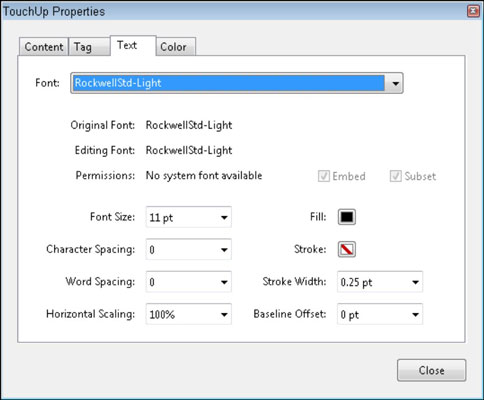
A Javítás tulajdonságai párbeszédpanel.
A Szöveg lapon válassza ki a használni kívánt betűtípust a Betűtípus legördülő listából, és végezze el a kívánt módosításokat.
Ezen a párbeszédpanelen a méretet úgy is módosíthatja, hogy kiválaszt vagy beír egy számot a Betűméret legördülő listába. Ezenkívül módosíthatja a színt a Kitöltés színmintára kattintva.
Ha elégedett a módosításokkal, kattintson a Bezárás gombra a változtatások alkalmazásához a kiválasztott szövegre.
Fedezze fel a Klónbélyegző eszköz használatát a Photoshop CS6 programban, és tanulja meg, hogyan klónozhat képeket szakmai szinten.
Az Adobe Creative Suite 5 (Adobe CS5) Dreamweaverben a Property Inspector az egyik leghasznosabb panel, amely részletes információkat nyújt a kiválasztott elemekről.
A korrekciós réteg a Photoshop CS6-ban színkorrekcióra szolgál, lehetővé téve a rétegek tartós módosítása nélkül történő szerkesztést.
Amikor az Adobe Illustrator CC-ben tervez, gyakran pontos méretű formára van szüksége. Fedezze fel az átalakítás panel használatát az alakzatok precíz átméretezéséhez.
A Photoshop CS6 paneljeinek kezelése egyszerű és hatékony módja a grafikai munkafolyamatok optimalizálásának. Tanulja meg a paneleket a legjobban kihasználni!
Fedezze fel, hogyan kell hatékonyan kijelölni objektumokat az Adobe Illustratorban a legújabb trükkökkel és technikákkal.
Fedezze fel a Photoshop CS6 legmenőbb funkcióját, a Rétegek automatikus igazítását, amely lehetővé teszi a tökéletes képek létrehozását.
Fedezze fel, hogyan használhatja az InDesign szövegkeret beállításait a kívánt eredmények eléréséhez. Tudja meg, hogyan rendezheti el a szövegeket, és optimalizálja a kiadványait!
Fedezd fel, hogyan használhatod az InDesign Creative Suite 5 rácsait és segédvonalait az elemek pontos elhelyezésére. A rácsok és a segédvonalak megkönnyítik az oldal elrendezését és a nyomtatást.
Ismerje meg, hogyan alkalmazhat átlátszóságot az SVG-grafikákon az Illustratorban. Fedezze fel, hogyan lehet átlátszó hátterű SVG-ket nyomtatni, és hogyan alkalmazhat átlátszósági effektusokat.





